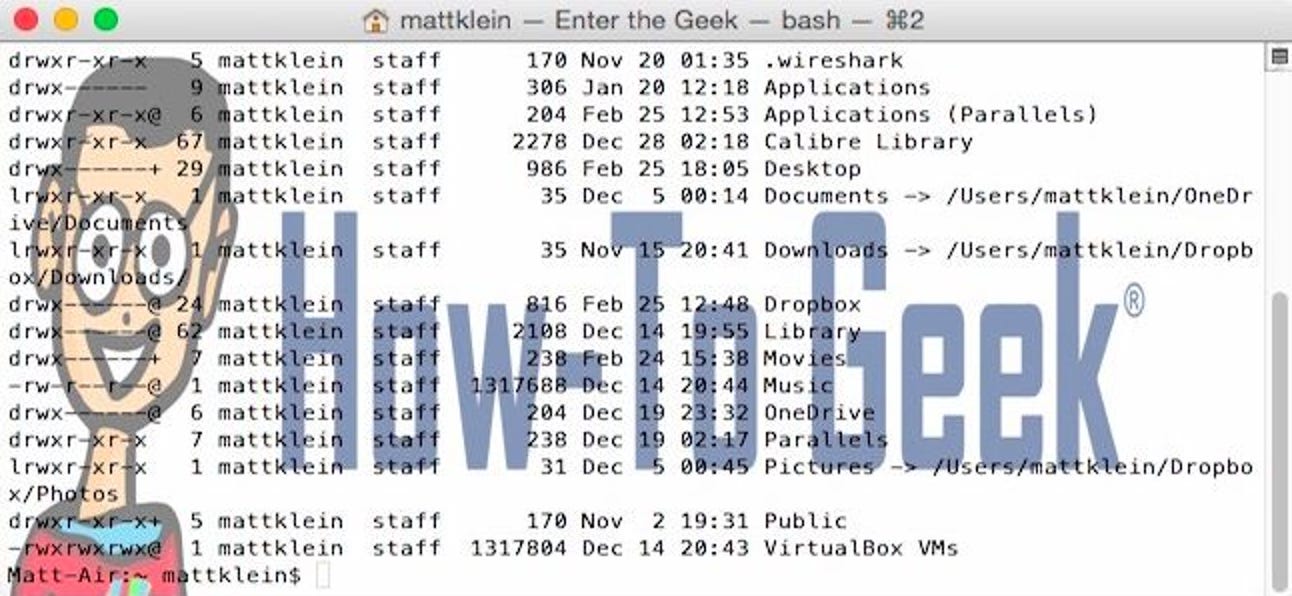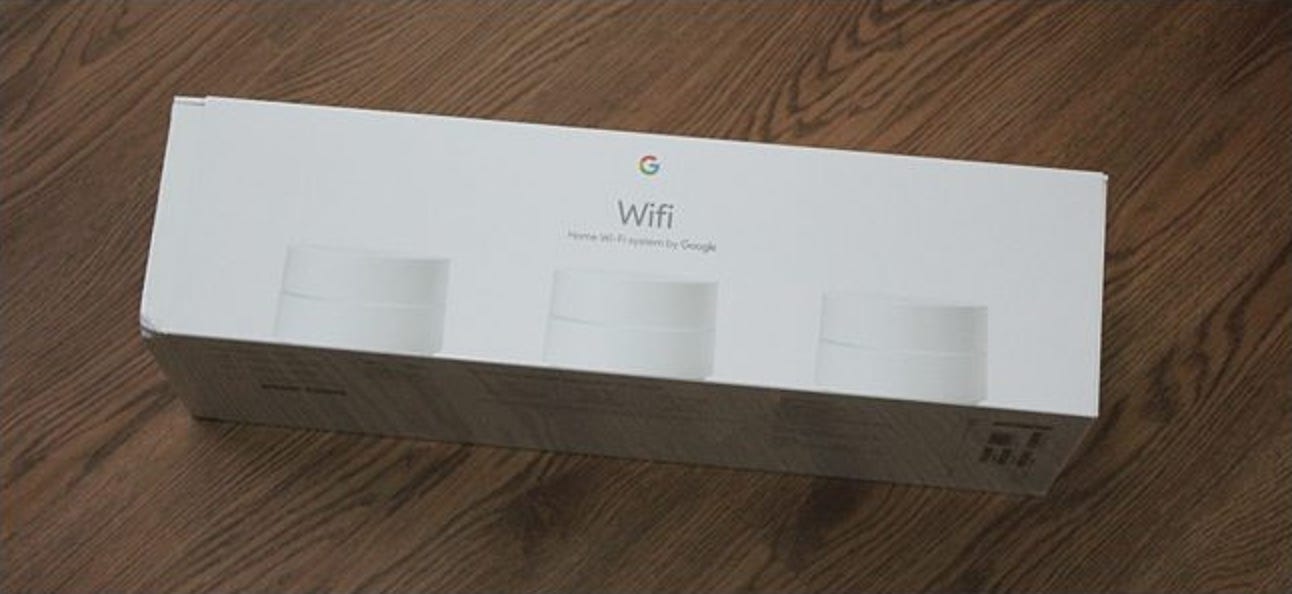Nintendo vous permet d’activer la vérification en deux étapes, une forme d’authentification à deux facteurs, pour votre compte Nintendo. Chaque fois que vous vous connectez à votre compte, depuis une Nintendo Switch, sur le Web ou via une application mobile, vous devez saisir un code généré par une application sur votre smartphone ainsi que votre mot de passe.
Pour activer cette fonctionnalité, accédez à Page de sécurité du compte de Nintendo. Connectez-vous avec le compte Nintendo que vous souhaitez sécuriser.
Faites défiler la page jusqu’en bas de la page des paramètres de connexion et de sécurité, puis cliquez sur «Modifier» à droite des paramètres de vérification en deux étapes.

Cliquez sur le bouton «Configuration de la vérification en deux étapes» pour continuer.

Vous devez confirmer votre adresse e-mail pour continuer. Nintendo enverra le code de vérification à l’adresse e-mail enregistrée sur votre compte. Cliquez sur «Soumettre» pour continuer.

Ouvrez votre boîte de réception, recherchez l’e-mail de Nintendo et saisissez le code affiché dans l’e-mail dans la zone de la page du compte Nintendo. Cliquez sur «Soumettre» pour continuer.

Nintendo vous demandera d’installer l’application Google Authenticator si vous ne l’avez pas déjà installée. Nous recommandons à la place Authy, qui est compatible avec les codes Google Authenticator et fonctionne partout où il se trouve. Authy a une interface plus lisse et vous permet de sauvegarder plus facilement vos codes et de les déplacer vers un nouvel appareil.
Installez l’application Authy pour iPhone ou alors Android (ou l’application Google Authenticator pour iPhone ou alors Android, si vous le préférez à Authy) et lancez-le pour continuer. Lancez l’application, appuyez sur le bouton de la barre d’outils qui ajoute un nouveau compte et scannez le code QR affiché sur l’écran de votre ordinateur avec l’appareil photo de votre smartphone.


Enfin, vous devrez entrer le code affiché dans l’application sur le site Web. Cela confirme que votre application est configurée et fonctionne correctement, garantissant que vous ne serez pas verrouillé sur votre compte Nintendo.

Lorsque vous avez activé avec succès la vérification en deux étapes, vous verrez dix codes de secours en bas de l’écran de confirmation. Ces codes vous permettront de vous connecter à votre compte sans saisir de code depuis l’application, mais chaque code ne peut être utilisé qu’une seule fois. Imprimez-les ou notez-les et rangez-les dans un endroit sûr au cas où vous perdriez l’accès à l’application et auriez besoin de vous connecter à votre compte.
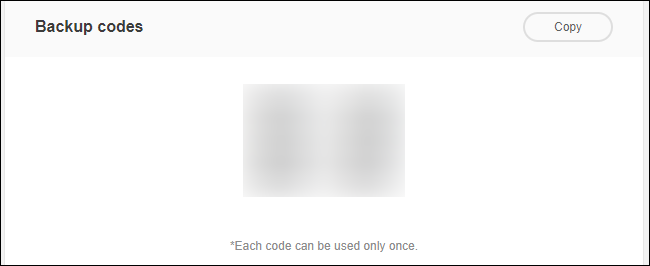
À l’avenir, vous devrez saisir l’un des codes temporaires affichés dans l’application chaque fois que vous vous connecterez à votre compte Nintendo sur un nouvel appareil.